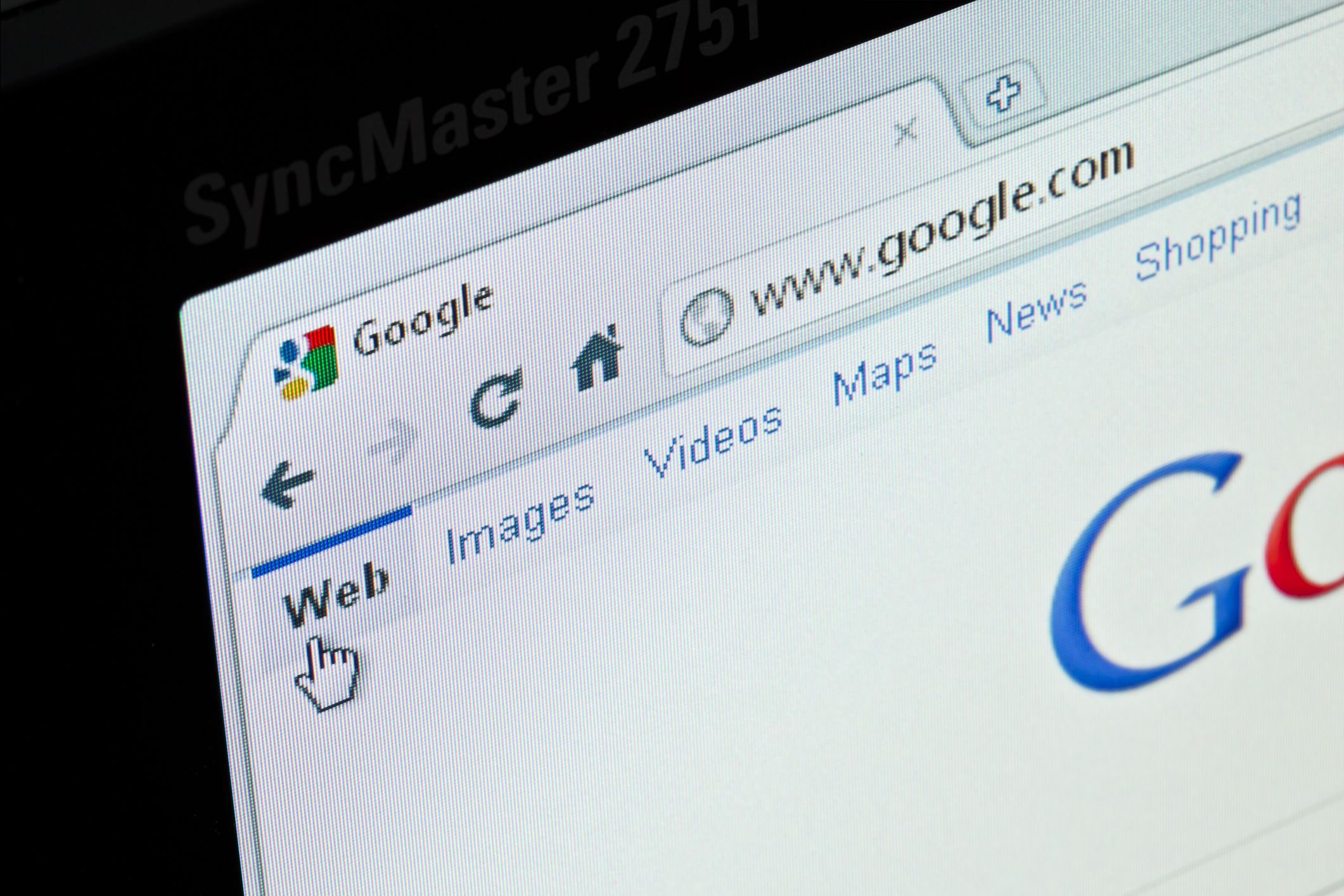Mitä tietää
- Mene Chrome-valikko † asetukset † Näytä kotipainike † Anna mukautettu verkko-osoite > astu sisään URL-osoite † Koti†
- Jos haluat muuttaa käynnistyksen yhteydessä avautuvaa sivua, siirry kohtaan asetukset † Avaa tietty sivu tai sivujoukko † Lisää uusi sivu > astu sisään URL-osoite † Lisätä†
Tässä artikkelissa kerrotaan, kuinka voit muuttaa Google Chromen kotisivua ja valita, mitkä sivut avautuvat, kun käynnistät Chrome-verkkoselaimen PC:lle ja mobiililaitteille.
Vaihda etusivu Chromessa
Google Chromen kotisivun muuttaminen avaa toisen sivun, kun valitset Google Chromen Koti-painikkeen. Koti-painike on kotikuvake selainikkunan vasemmassa yläkulmassa päivityspainikkeen vieressä. Yleensä oletuskotisivu on Uusi välilehti -sivu, jonka kautta pääset nopeasti äskettäin vierailemillesi verkkosivustoille ja Google-hakupalkkiin. Vaikka joillekin käyttäjille tämä sivu saattaa olla hyödyllinen, saatat haluta määrittää kotisivuksi toisen URL-osoitteen. Voit muuttaa selaimesi oletuskotisivua seuraavasti:
-
Avaa Chrome ja valitse valikkopainike ikkunan oikeassa yläkulmassa. Siinä on kolme päällekkäistä pistettä.
-
Valitse asetukset avattavasta valikosta.
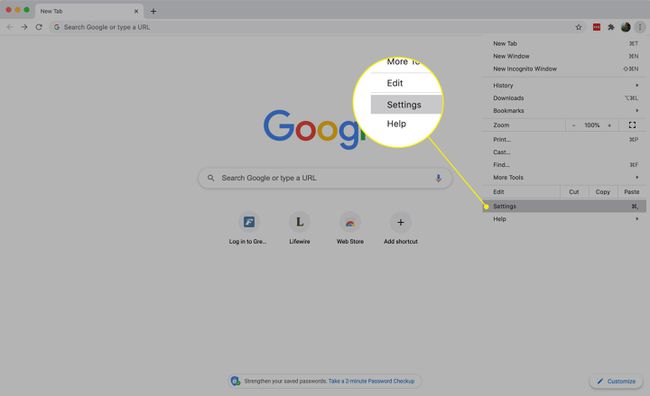
-
Vieritä alas kohtaan Ulkomuoto ja kytke päälle Näytä kotipainike vaihtokytkin.
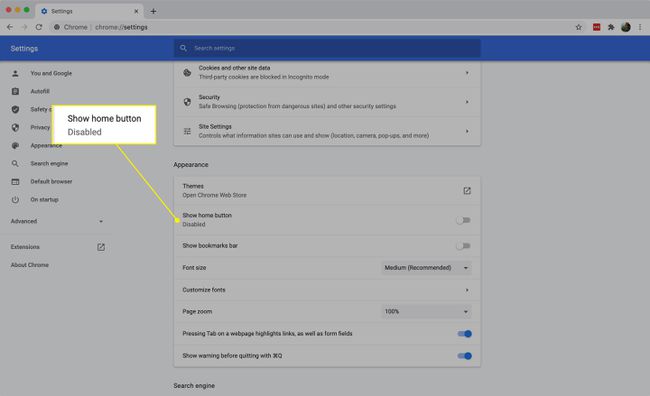
-
Valitse Anna mukautettu verkko-osoite ja kirjoita URL-osoite tekstikenttään, jotta Chrome avaa valitsemasi verkkosivun, kun valitset kotipainikkeen.
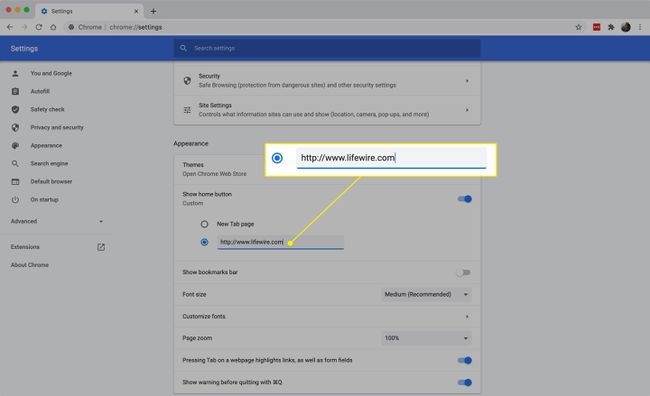
-
Valitse Koti palataksesi määrittämällesi sivustolle.
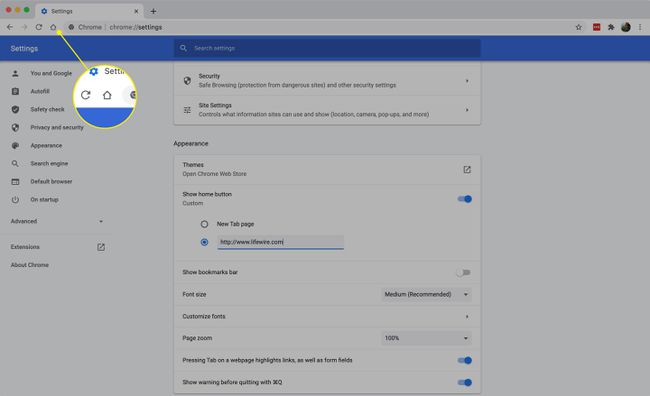
Muuta, mitkä sivut avautuvat Chromen käynnistyessä
Yllä olevat vaiheet muuttavat etusivua Google Chrome -selaimessa, eivät sitä, mitkä sivut avautuvat Chromen käynnistyessä. Tehdä se:
-
Avaa Chrome asetukset valikosta.
-
Vieritä alas kohtaan Käynnistyksen yhteydessä osio ja valitse Avaa tietty sivu tai sivujoukko†
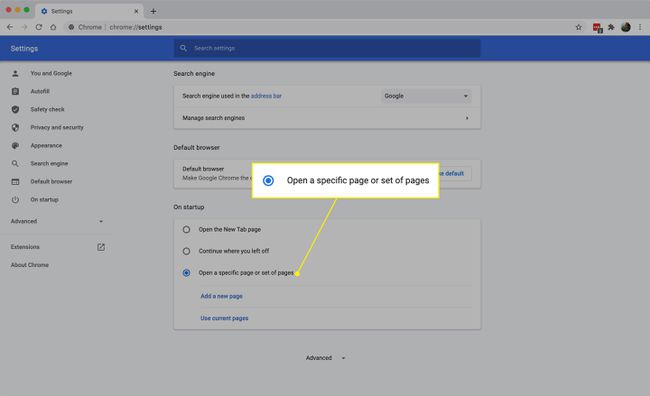
-
Valitse Lisää uusi sivu†
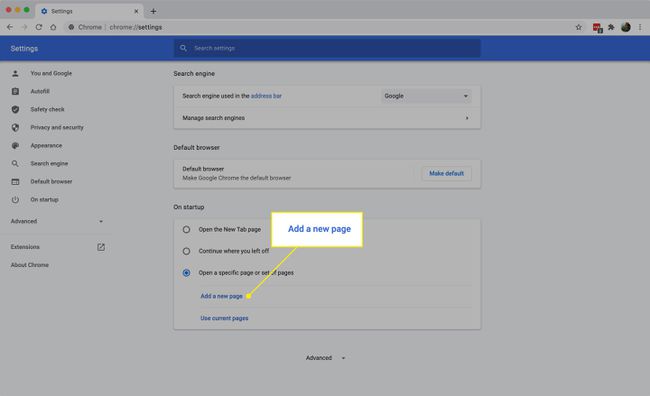
-
Kirjoita URL-osoite, jonka haluat näyttää, kun avaat Chromen, ja valitse Lisätä† Voit halutessasi lisätä myös muita sivuja.